pdf图片怎么提取出来?分享pdf图片获取的教程
pdf图片怎么提取出来?在日常工作和学习中,我们经常会遇到需要提取PDF文件中的图片的情况。有时候我们可能需要将PDF文件中的图片保存下来或者进行进一步的编辑处理。那么,如何才能快速、方便地提取出PDF文件中的图片呢?下面就来分享一些关于PDF图片获取的简单教程。

在现代科技的支持下,我们有多种方法可以从PDF中提取图片,其中最为便捷和高效的方式之一,就是使用专业的PDF转换工具。这些工具通常支持多种文件格式之间的转换,包括PDF转图片、PDF转Word、PDF转Excel等,功能全面且操作简便。今天,我们就以迅捷PDF转换器在线网站为例,来具体介绍如何从PDF中提取图片。
这是一款无需安装任何软件的在线工具,用户只需通过浏览器访问网站,便可轻松完成PDF到图片的转换。以下是使用该网站提取PDF图片的详细步骤:
1.选择功能,上传文件
进入网站后,在其上方的功能栏中找到【文档处理】-【PDF图片获取】,点击即可进入。通过功能页面中的【点击选择文件】按钮,将需要处理的PDF文件上传。需要注意的是,如果上传的PDF有密码保护,需要先去除再上传。
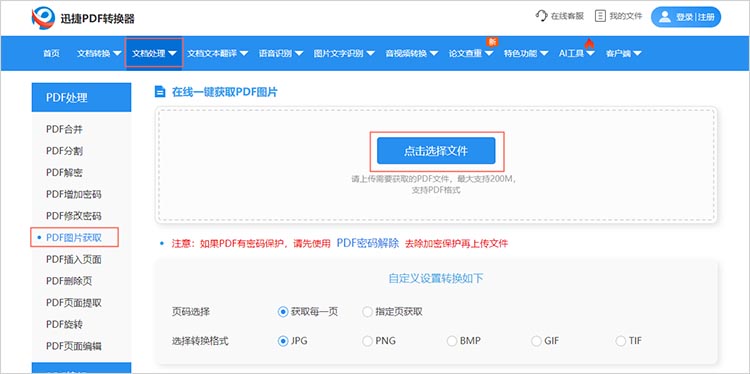
2.调整参数,开始转换
上传好图片后,可以对转换页码和转换格式进行选择。选择完成后,点击【开始获取】按钮,网站就会开始对文件进行处理,耐心等待即可。
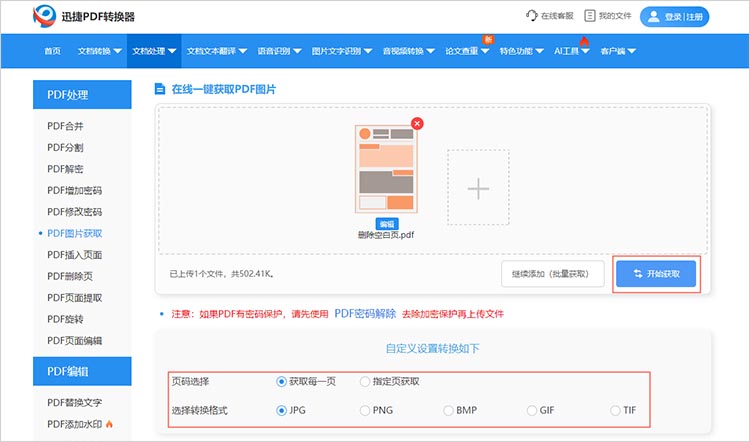
3.保存转换结果
当网站完成转换后,会在页面中给出提示,此时点击【立即下载】就可以将提取后的图片保存到设备中了。
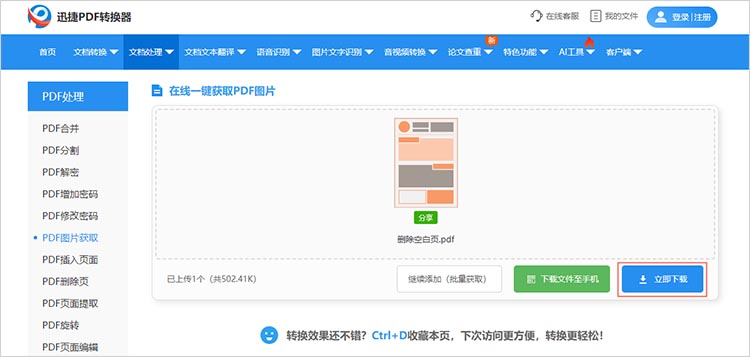
以上就是使用迅捷PDF转换器在线网站进行PDF图片获取的完整过程,仅需简单的几个步骤就可以完成。网站提供的PDF图片获取功能可以保持提取的图片质量高,清晰度好。同时,整个获取的过程快速高效,用户上传PDF文件后即可立即提取图片,节省时间。除了在线网站,迅捷PDF转换器还拥有其他端口,例如PC客户端,有需要的小伙伴们也可以尝试一下。
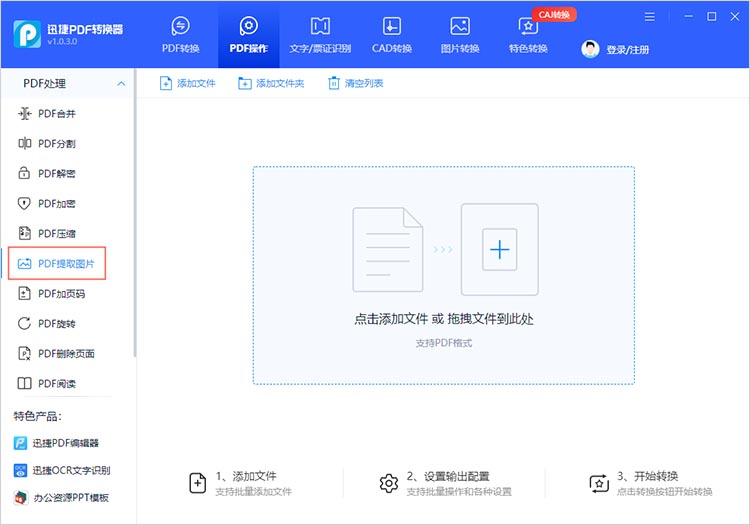
使用专业的PDF转换工具,可以让提取PDF文件中的图片变得非常简单和高效。无论是在工作还是学习中,遇到需要提取PDF图片的情况,只需几个简单的步骤,即可轻松完成。有关“pdf图片怎么提取出来”的内容就分享到这里,希望这篇教程能对大家有所帮助,让小伙伴们在处理PDF文件时更加得心应手。
相关文章
pdf怎么加一页?试试这三种方法
pdf怎么加一页?在日常办公和学习中,PDF文件因其格式稳定、兼容性强等特点被广泛应用。然而,有时我们可能会遇到需要在PDF文件中插入新页面的情况,比如补充内容、添加目录或附录等。掌握PDF插入页面的方法,能够帮助我们更好地处理文件。本文将介绍三种实用的PDF插入页面方法,这些方法各有优势,适用于不同的场景和需求,一起来看看吧。
excel简历怎么转换成pdf格式?分享3个技巧轻松帮你解决
用excel做简历方便修改内容,可发给公司时总担心对方打开排版错乱?特别是表格里的图标、字体,换台电脑就变样,白白浪费之前的精心设计?别再纠结啦!这时候把excel转成pdf就超稳妥,不管在哪打开格式都不变。下面3个轻松上手的技巧,教你快速搞定excel转pdf转换,让简历投递更顺利~
3个实用PDF内容提取工具,操作简单适合新手使用
新手处理PDF时,最头疼的莫过于提取里面的文字、图片和表格——要么复制后格式全乱,要么图片无法保存,找遍全网工具却因操作复杂望而却步。今天就分享3个超实用的PDF内容提取工具,不仅操作简单,还能保留内容格式,新手跟着步骤走,轻松搞定提取需求。
电脑上两个pdf合并成一个pdf,三款实用工具推荐
在日常的工作和学习中,我们常常需要在电脑上两个pdf合并成一个pdf,比如整理文档资料、制作电子书或者整合报告等。掌握正确的PDF合并方法不仅能节省时间,还可以提升工作效率。在接下来的内容中,本文将向你推荐三款实用工具,并介绍他们的各自的优势和使用方法,帮助大家轻松完成PDF合并操作。
PDF文档分析实用技巧,3步解锁便捷处理方法
日常办公中,处理PDF文档时总遇到各种难题:想提取关键数据却复制不了,想统计页数和字数又得手动翻,想对比两个版本差异更是费时间。今天分享3步PDF文档分析实用技巧,帮你搞定PDF分析,新手也能轻松上手。

 ”
” ”在浏览器中打开。
”在浏览器中打开。

